UltraISO制作ISO启动盘详细教程
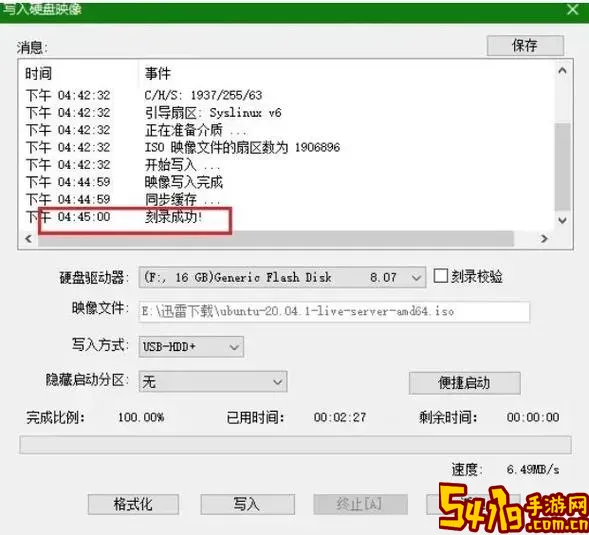
随着电脑操作系统和软件的不断更新,制作启动盘成为许多用户维护和安装系统的重要技能。UltraISO作为一款功能强大的ISO文件处理软件,在制作ISO启动盘方面表现优异,深受中国用户喜爱。本文将带您详细了解如何使用UltraISO制作ISO启动盘,帮助您轻松完成操作系统安装与维修工作。
一、什么是ISO启动盘?
ISO启动盘是指将ISO镜像文件写入到U盘或光盘中,使其能够在启动时加载操作系统安装程序或工具,实现系统安装、升级或修复。传统的安装多依赖于光盘,而现在U盘启动盘因其速度快、便携性强,成为首选。
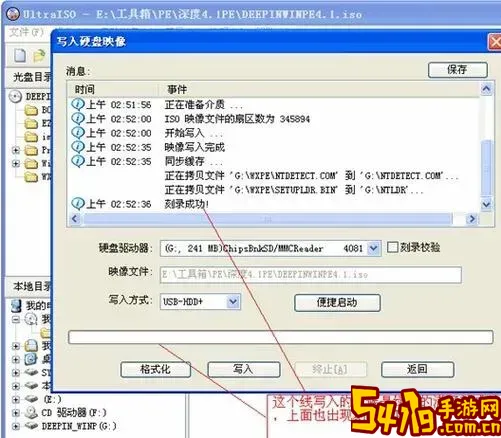
二、UltraISO简介
UltraISO是一款由EZB Systems开发的强大光盘映像文件制作、编辑和转换工具。支持各种镜像格式,包括ISO、BIN、NRG等。它不仅能制作启动U盘,还能编辑ISO文件,比如增加或删除文件,转换镜像格式,功能丰富且界面简洁,使用方便。

三、UltraISO制作ISO启动盘的准备工作
1. 下载并安装UltraISO:UltraISO有中文界面,适合中国用户使用。官方正版软件建议通过官网或正规渠道购买或下载,避免使用盗版软件引起安全风险。
2. 准备好ISO镜像文件:常见的如Windows 10、Windows 11启动镜像或各种Linux发行版ISO文件。
3. 准备一个容量足够的U盘,建议8GB及以上,并备份U盘中重要数据,因为制作启动盘过程中会格式化U盘。
4. 确认电脑支持USB启动:通常在BIOS或UEFI设置中设置启动顺序,将U盘作为优先启动项。
四、使用UltraISO制作ISO启动盘的步骤
步骤一:打开UltraISO软件。
步骤二:点击左上角的“文件”菜单,选择“打开”,加载准备好的ISO镜像文件。
步骤三:插入U盘,确认U盘已经被电脑识别。
步骤四:点击顶部菜单栏的“启动”菜单,选择“写入硬盘映像”。
步骤五:弹出窗口中,设备栏选择正确的U盘盘符。
步骤六:写入方式一般选择“USB-HDD+”,这是兼容性较好的启动模式。如果制作较新系统镜像(如UEFI启动),可根据需要选其他选项。
步骤七:点击“格式化”按钮,进行U盘格式化,格式化完成后点击“写入”开始制作。
步骤八:耐心等待写入完成,完成后即可关闭UltraISO,安全弹出U盘。
五、注意事项及常见问题
1. 制作启动盘会清空U盘所有数据,请提前备份。
2. 若写入过程中出现错误,检查U盘是否正常,尽量更换品牌良好的U盘。
3. 制作完成后,可在BIOS中设置从U盘启动,验证启动盘是否工作正常。
4. 部分现代电脑使用UEFI启动,需要确保ISO镜像和启动制作方式支持UEFI。UltraISO在这方面支持较好,但有时需结合其他工具(如Rufus)使用。
5. 中国地区用户下载系统镜像时,应选择官方渠道以免遭遇安全风险或不完整镜像。
六、总结
UltraISO以其强大的ISO文件编辑和写入功能,成为许多中国用户制作启动盘的首选工具。无论是安装Windows操作系统,还是制作Linux启动盘,使用UltraISO都能高效且便捷地完成。通过本文的详细步骤指导,相信您可以轻松用UltraISO制作出高质量的ISO启动盘,为系统安装和维护提供有力支持。